安装Windows7是许多人要面对的问题,尤其是对于那些不太熟悉操作系统安装过程的人来说。本文将介绍如何使用Pro版本进行Win7系统的安装,帮助读者以最简单、高效的方法完成安装过程。
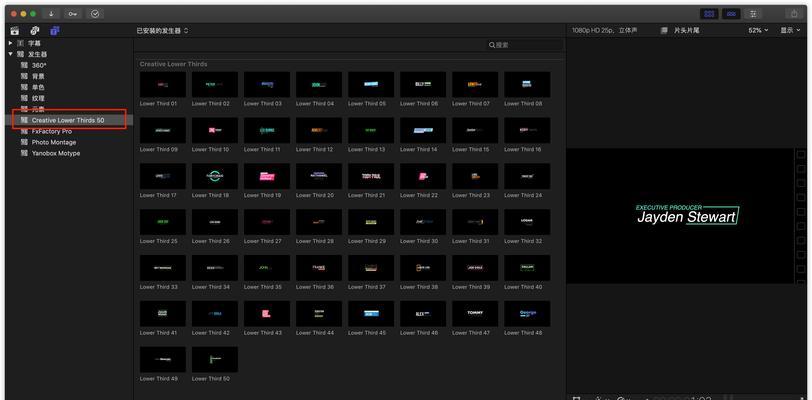
准备安装所需的材料和设备
1.确保您拥有一台支持Windows7的计算机设备。
2.确保您拥有一份Windows7Pro的安装光盘或镜像文件。

3.确保您拥有一份有效的Windows7Pro产品密钥。
备份重要数据
1.在安装之前,务必备份您计算机上的重要数据,以免丢失。
2.将重要数据复制到外部硬盘、U盘或云存储等设备中,确保数据的安全性。

启动计算机并进入BIOS设置
1.开启计算机,按下相应按键(一般为Del键或F2键)进入BIOS设置界面。
2.在BIOS设置界面中,找到并进入“Boot”(启动)选项。
更改启动顺序
1.在“Boot”选项中,找到“BootPriority”(启动顺序)或类似的设置。
2.将光驱设备移动到启动顺序的首位,确保计算机优先从光驱中启动。
保存并退出BIOS设置
1.在修改完启动顺序后,按下相应的按键保存设置,并退出BIOS界面。
2.计算机将重新启动,准备开始安装Windows7Pro。
进入Windows7安装界面
1.插入Windows7Pro安装光盘或连接安装镜像文件。
2.计算机将从光驱启动,并进入Windows7的安装界面。
选择语言、时间和货币格式
1.在安装界面中,选择您想要使用的语言、时间和货币格式。
2.点击“下一步”继续进行安装过程。
接受许可协议
1.阅读Windows7的许可协议,并选择接受协议。
2.点击“下一步”继续进行安装过程。
选择安装类型
1.在安装类型选项中,选择“自定义(高级)”选项。
2.这将让您自定义磁盘分区和其他高级选项。
磁盘分区
1.在磁盘分区界面中,选择您要安装Windows7的磁盘分区。
2.如果您需要创建新的分区或删除现有的分区,可以在此进行操作。
开始安装
1.在选择磁盘分区后,点击“下一步”开始安装Windows7。
2.安装过程可能需要一些时间,请耐心等待。
设置用户名和密码
1.在安装过程中,您将被要求设置计算机的用户名和密码。
2.填写相应的信息,并点击“下一步”继续进行安装。
输入产品密钥
1.在安装过程中,您将被要求输入Windows7Pro的产品密钥。
2.输入正确的密钥并点击“下一步”继续进行安装。
选择更新设置
1.在安装过程中,您可以选择是否启用自动更新功能。
2.根据个人需求选择相应的选项,并点击“下一步”继续进行安装。
完成安装
1.安装过程完成后,系统将自动重新启动。
2.您可以根据需要进行进一步的系统设置和个性化调整,完成Windows7Pro的安装。
通过本文的教程,您可以轻松地使用Pro版本安装Windows7系统。请记得备份重要数据,并按照步骤进行操作。希望本文对您有所帮助,顺利完成系统安装。







